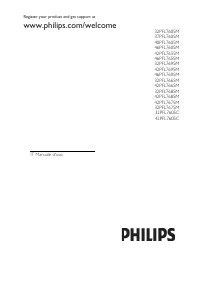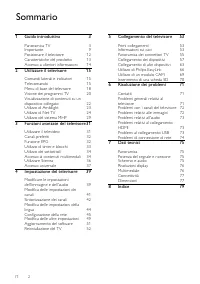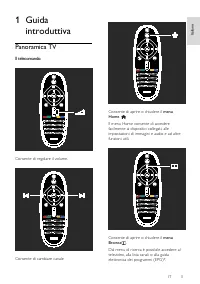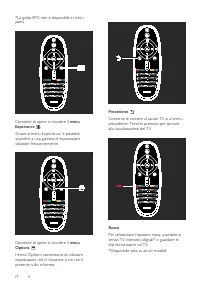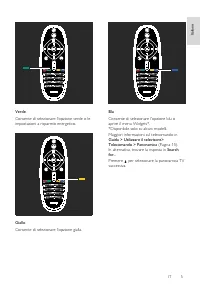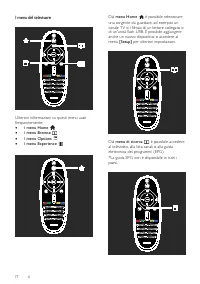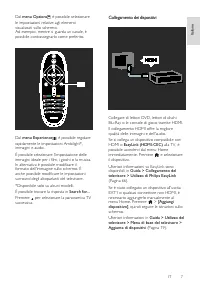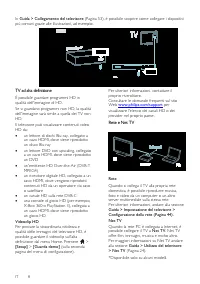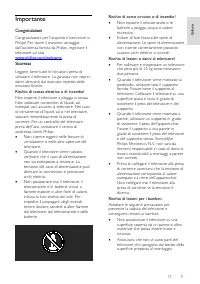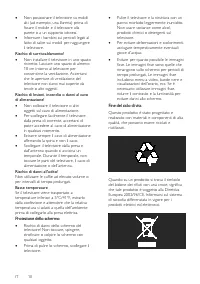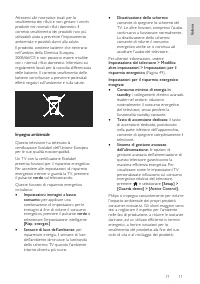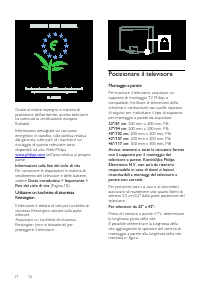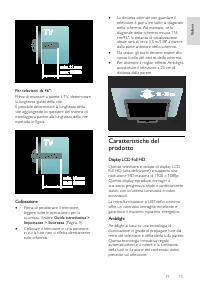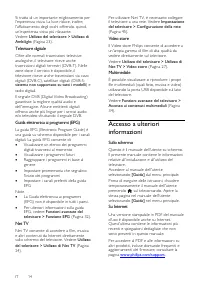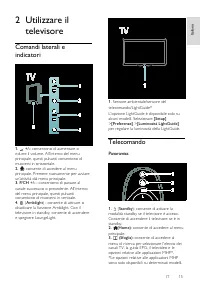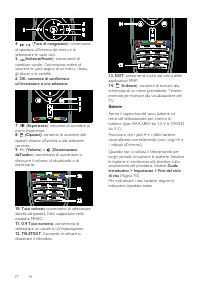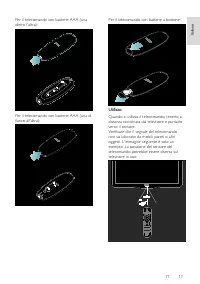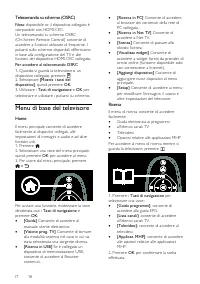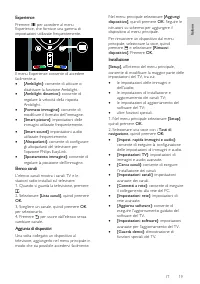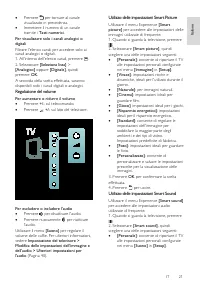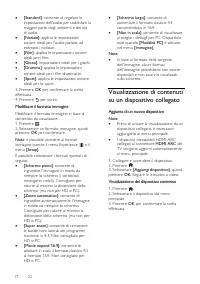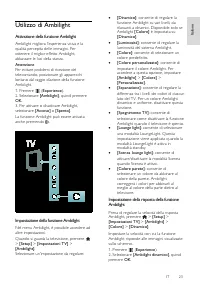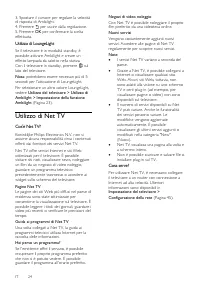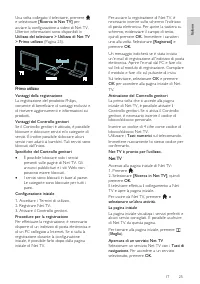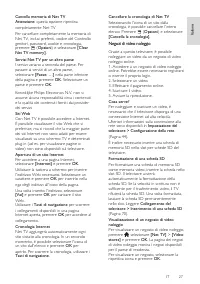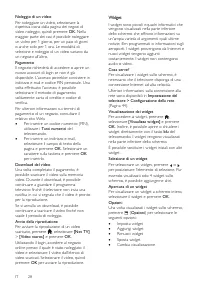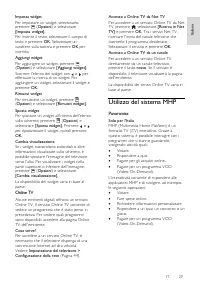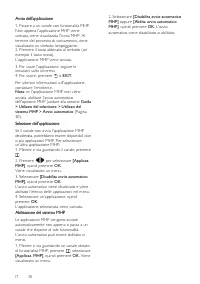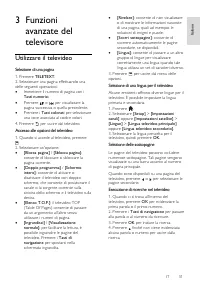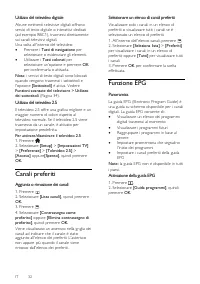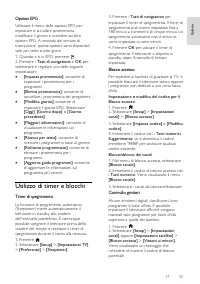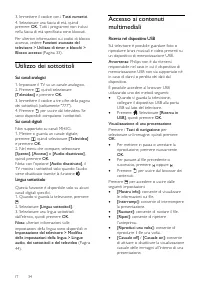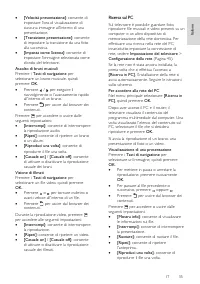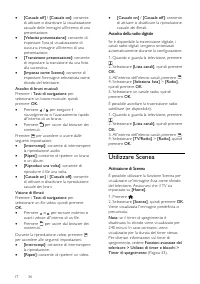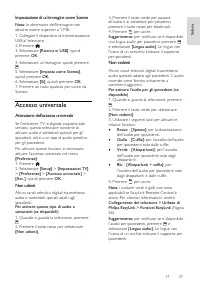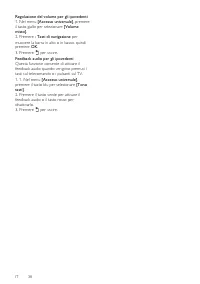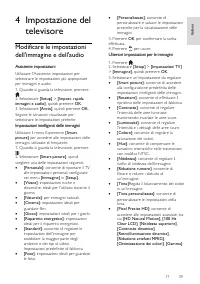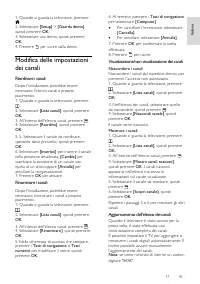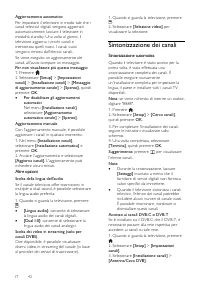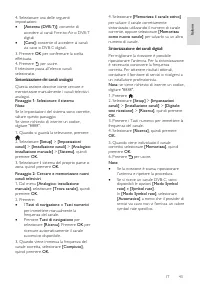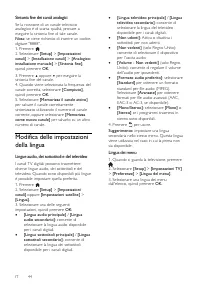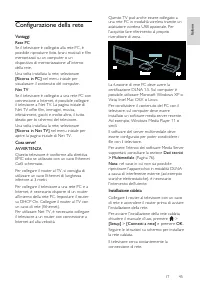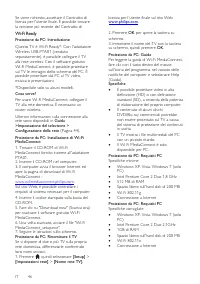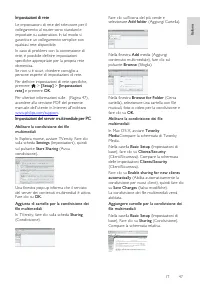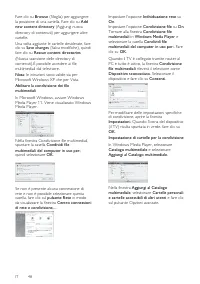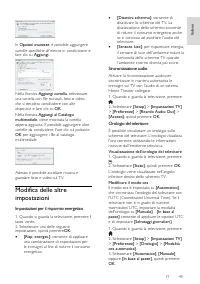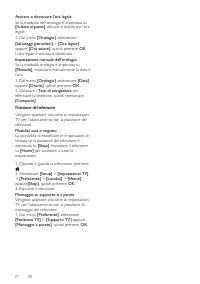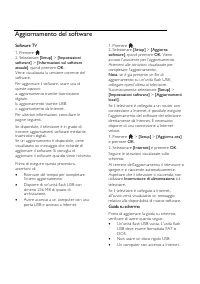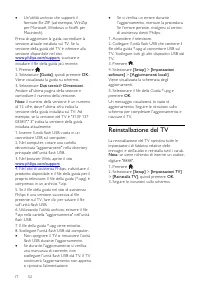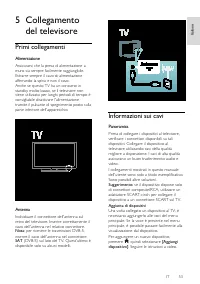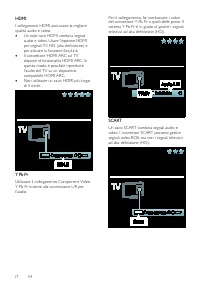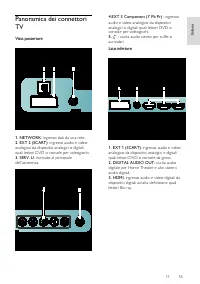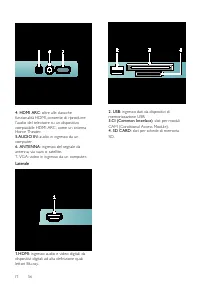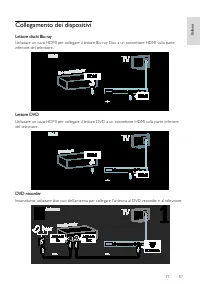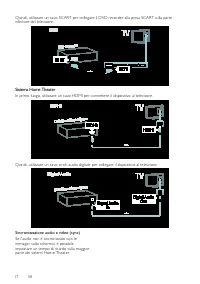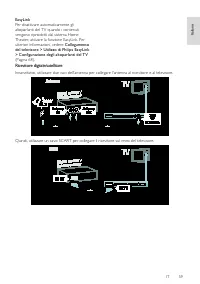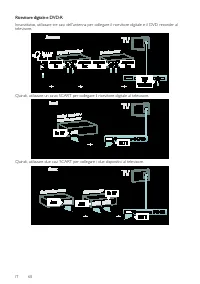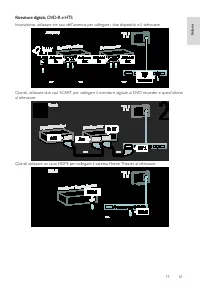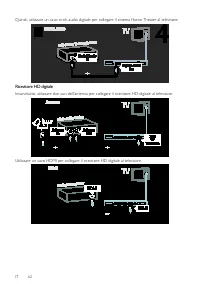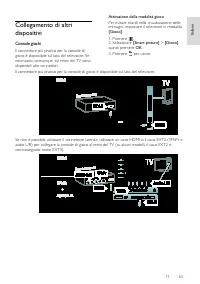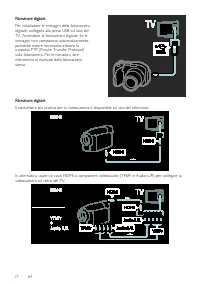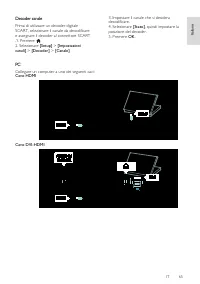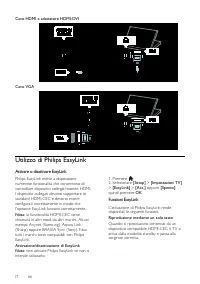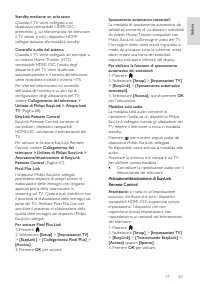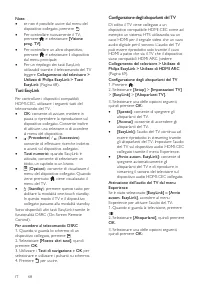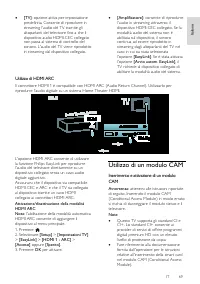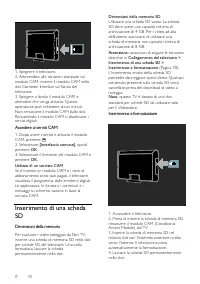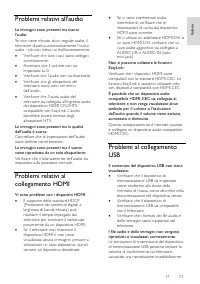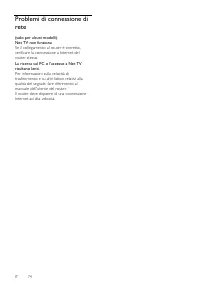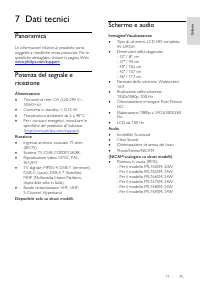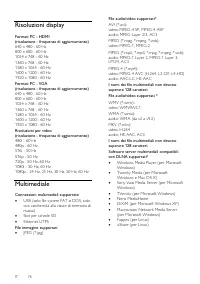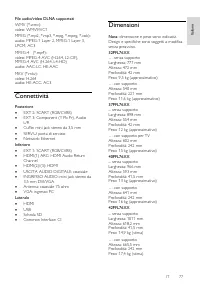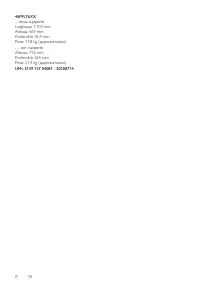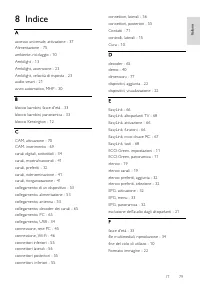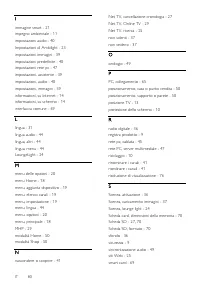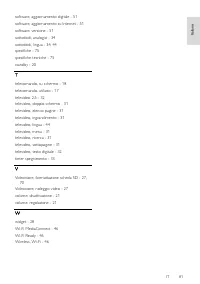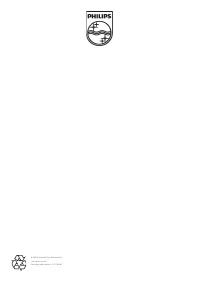Pagina 2 - Sommario
IT 2 1 Guida introduttiva 3 Panoramica TV 3 Importante 9 Posizionare il televisore 12 Caratteristiche del prodotto 13 Accesso a ulteriori informazioni 14 2 Utilizzare il televisore 15 Comandi laterali e indicatori 15 Telecomando 15 Menu di base del televisore 18 Visione dei programmi TV 20 Visualizz...
Pagina 3 - Guida; Panoramica TV; Il telecomando; menu
IT 3 Ita lia no 1 Guida introduttiva Panoramica TV Il telecomando Consente di regolare il volume. Consente di cambiare canale Consente di aprire o chiudere il menu Home . Il menu Home consente di accedere facilmente ai dispositivi collegati, alle impostazioni di immagini e audio e ad altre funzioni ...
Pagina 5 - Verde
IT 5 Ita lia no Verde Consente di selezionare l'opzione verde o le impostazioni a risparmio energetico. Giallo Consente di selezionare l'opzione gialla. Blu Consente di selezionare l'opzione blu o aprire il menu Widgets*. *Disponibile solo su alcuni modelli. Maggiori informazioni sul telecomando in ...
Pagina 6 - I menu del televisore
IT 6 I menu del televisore Ulteriori informazioni su questi menu usati frequentemente: • il menu Home • il menu Browse • il menu Options • il menu Experience Dal menu Home , è possibile selezionare una sorgente da guardare, ad esempio un canale TV o i filmati di un lettore collegato o di un'unità fl...
Pagina 7 - Collegamento dei dispositivi
IT 7 Ita lia no Dal menu Options , è possibile selezionare le impostazioni relative agli elementi visualizzati sullo schermo. Ad esempio, mentre si guarda un canale, è possibile contrassegnarlo come preferito. Dal menu Experience , è possibile regolare rapidamente le impostazioni Ambilight*, immagin...
Pagina 8 - TV ad alta definizione
IT 8 In Guida > Collegamento del televisore (Pagina 53), è possibile scoprire come collegare i dispositivi più comuni grazie alle illustrazioni, ad esempio: TV ad alta definizione È possibile guardare programmi HD in qualità dell'immagine di HD. Se si guardano programmi non HD, la qualità dell'im...
Pagina 9 - Importante; Congratulazioni; Sicurezza; Rischio di scossa elettrica o di incendio!
IT 9 Ita lia no Importante Congratulazioni NonPu blish Congratulazioni per l'acquisto e benvenuti in Philips! Per trarre il massimo vantaggio dall'assistenza fornita da Philips, registrare il televisore sul sito www.philips.com/welcome . Sicurezza NonPu blish Leggere bene tutte le istruzioni prima d...
Pagina 10 - Rischio di surriscaldamento!; Protezione dello schermo; Fine del ciclo di vita
IT 10 • Non posizionare il televisore su mobili alti (ad esempio, una libreria) prima di fissare il mobile e il televisore alla parete o a un supporto idoneo. • Informare i bambini sui pericoli legati al fatto di salire sui mobili per raggiungere il televisore. Rischio di surriscaldamento! • Non ins...
Pagina 11 - Impegno ambientale
IT 11 Ita lia no Attenersi alle normative locali per lo smaltimento dei rifiuti e non gettare i vecchi prodotti nei normali rifiuti domestici. Il corretto smaltimento dei prodotti non più utilizzabili aiuta a prevenire l'inquinamento ambientale e possibili danni alla salute. Il prodotto contiene bat...
Pagina 12 - Utilizzare un lucchetto di sicurezza; Posizionare il televisore; Montaggio a parete
IT 12 Grazie al nostro impegno in materia di protezione dell'ambiente, questo televisore ha ottenuto la certificazione europea Ecolabel. Informazioni dettagliate sul consumo energetico in standby, sulla politica relativa alla garanzia, sulle parti di ricambio e sul riciclaggio di questo televisore s...
Pagina 13 - Collocazione; Guida introduttiva >; Caratteristiche del; Display LCD Full HD
IT 13 Ita lia no Per televisori da 46": Prima di montare a parete il TV, determinare la lunghezza giusta della vite. È possibile determinare la lunghezza della vite aggiungendo lo spessore del sistema di montaggio a parete alla lunghezza della vite mostrata in figura. Collocazione NonPu blish • ...
Pagina 14 - Accesso a ulteriori
IT 14 Si tratta di un importante miglioramento per l'esperienza visiva. La luce riduce, inoltre, l'affaticamento degli occhi offrendo, quindi, un'esperienza visiva più rilassante. Vedere Utilizzo del televisore > Utilizzo di Ambilight (Pagina 23). Televisore digitale Oltre alle normali trasmissio...
Pagina 15 - Utilizzare il; Comandi laterali e; Ambilight; Telecomando; Panoramica; Standby
IT 15 Ita lia no 2 Utilizzare il televisore Comandi laterali e indicatori NonPu blish 1. +/- : consentono di aumentare o ridurre il volume. All'interno del menu principale, questi pulsanti consentono di muoversi in orizzontale. 2. : consente di accedere al menu principale. Premere nuovamente per avv...
Pagina 16 - Batterie
IT 16 4. ( Tasti di navigazione ): consentono di spostarsi all'interno dei menu e di selezionare le varie voci. 5. ( Indietro/Avanti ): consentono di cambiare canale. Consentono inoltre di scorrere le varie pagine di un menu, i brani, gli album o le cartelle. 6. OK: consente di confermare un'immissi...
Pagina 17 - Utilizzo
IT 17 Ita lia no Per il telecomando con batterie AAA (una dietro l'altra): Per il telecomando con batterie AAA (una di fianco all'altra): Per il telecomando con batterie a bottone: Utilizzo NonPu blish Quando si utilizza il telecomando, tenerlo a distanza ravvicinata dal televisore e puntarlo verso ...
Pagina 18 - Menu di base del televisore; Home; Ricerca
IT 18 Telecomando su schermo (OSRC) NonPu blish Nota : disponibile se il dispositivo collegato è compatibile con HDMI-CEC. Un telecomando su schermo OSRC (On-Screen Remote Control) consente di accedere a funzioni utilizzate di frequente. I pulsanti sullo schermo disponibili differiscono in base alla...
Pagina 19 - Experience; Aggiunta di dispositivi; Installazione
IT 19 Ita lia no Experience Premere per accedere al menu Experience, che fornisce una gamma di impostazioni utilizzate frequentemente. Il menu Experience consente di accedere facilmente a: • [Ambilight] : consente di attivare o disattivare la funzione Ambilight. • [Ambilight dinamico] : consente di ...
Pagina 20 - Opzioni; Visione dei programmi TV; Accensione/spegnimento o standby; Accensione; Note; Cambiare canale
IT 20 Opzioni NonPu blish I menu delle opzioni consentono di utilizzare impostazioni utili in relazione a ciò che è presente sullo schermo. 1. Premere per vedere quali opzioni sono disponibili. 2. Per uscire, premere nuovamente . Visione dei programmi TV Accensione/spegnimento o standby Accensione •...
Pagina 21 - Regolazione del volume; Utilizzo delle impostazioni Smart Picture; Utilizzo delle impostazioni Smart Sound
IT 21 Ita lia no • Premere per tornare al canale visualizzato in precedenza. • Immettere il numero di un canale tramite i Tasti numerici . Per visualizzare solo i canali analogici o digitali Filtrare l'elenco canali per accedere solo ai canali analogici o digitali. 1. All'interno dell'elenco canali,...
Pagina 22 - Modificare il formato immagine; Visualizzazione di contenuti; Aggiunta di un nuovo dispositivo; Visualizzazione del dispositivo connesso
IT 22 • [Standard] : consente di regolare le impostazioni dell'audio per soddisfare la maggior parte degli ambienti e dei tipi di audio. • [Notizie] : applica le impostazioni sonore ideali per l'audio parlato, ad esempio i notiziari. • [Film] : applica le impostazioni sonore ideali per i film. • [Gi...
Pagina 23 - Utilizzo di Ambilight; Attivazione della funzione Ambilight; Attenzione; Impostazione della funzione Ambilight; Impostazione della risposta della funzione
IT 23 Ita lia no Utilizzo di Ambilight Attivazione della funzione Ambilight NonPu blish Ambilight migliora l'esperienza visiva e la qualità percepita delle immagini. Per ottenere il miglior effetto Ambilight, abbassare le luci della stanza. Attenzione Per evitare problemi di ricezione del telecomand...
Pagina 24 - Utilizzo di LoungeLight; Utilizzo di Net TV
IT 24 3. Spostare il cursore per regolare la velocità di risposta di Ambilight. 4. Premere per uscire dalla regolazione. 5. Premere OK per confermare la scelta effettuata. Utilizzo di LoungeLight NonPu blish Se il televisore è in modalità standby, è possibile attivare Ambilight e creare un effetto l...
Pagina 25 - Primo utilizzo
IT 25 Ita lia no Una volta collegato il televisore, premere e selezionare [Ricerca in Net TV] per avviare la configurazione a video di Net TV. Ulteriori informazioni sono disponibili in Utilizzo del televisore > Utilizzo di Net TV > Primo utilizzo (Pagina 25). Primo utilizzo Vantaggi della reg...
Pagina 27 - Negozi di video noleggio
IT 27 Ita lia no Cancella memoria di Net TV Attenzione: questa opzione ripristina completamente Net TV. Per cancellare completamente la memoria di Net TV, inclusi preferiti, codice del Controllo genitori, password, cookie e cronologia, premere ( Opzioni ) e selezionare [Clear Net TV memory] . Serviz...
Pagina 28 - Widget
IT 28 Noleggio di un video Per noleggiare un video, selezionare la rispettiva icona dalla pagina dei negozi di video noleggio, quindi premere OK . Nella maggior parte dei casi è possibile noleggiare un video per 1 giorno, per un paio di giorni o anche solo per 1 ora. Le modalità di selezione e noleg...
Pagina 29 - Online TV; Utilizzo del sistema MHP
IT 29 Ita lia no Imposta widget Per impostare un widget, selezionarlo, premere ( Opzioni ) e selezionare [Imposta widget] . Per inserire il testo, selezionare il campo di testo e premere OK . Selezionare un carattere sulla tastiera e premere OK per inserirlo. Aggiungi widget Per aggiungere un widget...
Pagina 30 - Avvio dell'applicazione
IT 30 Avvio dell'applicazione 1. Passare a un canale con funzionalità MHP. Non appena l'applicazione MHP viene caricata, viene visualizzata l'icona MHP. Al termine del processo di caricamento, viene visualizzato un simbolo lampeggiante. 2. Premere il tasto abbinato al simbolo (ad esempio il tasto ro...
Pagina 31 - Funzioni; Utilizzare il televideo; Selezione di una pagina; Selezione di una lingua per il televideo; Selezione delle sottopagine; Esecuzione di ricerche nel televideo
IT 31 Ita lia no 3 Funzioni avanzate del televisore Utilizzare il televideo Selezione di una pagina 1. Premere TELETEXT . 2. Selezionare una pagina effettuando una delle seguenti operazioni: • Immettere il numero di pagina con i Tasti numerici . • Premere o per visualizzare la pagina successiva o qu...
Pagina 32 - Canali preferiti
IT 32 Utilizzo del televideo digitale NonPu blish Alcune emittenti televisive digitali offrono servizi di testo digitale o interattivi dedicati (ad esempio BBC1), trasmessi direttamente sui canali televisivi digitali. Una volta all'interno del televideo: • Premere i Tasti di navigazione per selezion...
Pagina 33 - Opzioni EPG; Utilizzo di timer e blocchi; Timer di spegnimento; Blocco accesso; Controllo genitori
IT 33 Ita lia no Opzioni EPG NonPu blish Utilizzare il menu delle opzioni EPG per impostare o annullare promemoria, modificare il giorno e accedere ad altre opzioni EPG. A seconda del servizio di trasmissione, queste opzioni sono disponibili solo per sette o otto giorni. 1. Quando si è in EPG, preme...
Pagina 34 - Utilizzo dei sottotitoli; Sui canali analogici; Sui canali digitali; Accesso ai contenuti; Ricerca nel dispositivo USB
IT 34 3. Immettere il codice con i Tasti numerici . 4. Selezionare una fascia di età, quindi premere OK . Tutti i programmi non inclusi nella fascia di età specificata sono bloccati. Per ulteriori informazioni sui codici di blocco accesso, vedere Funzioni avanzate del televisore > Utilizzo di tim...
Pagina 35 - Ricerca sul PC
IT 35 Ita lia no • [Velocità presentazione] : consente di impostare l'ora di visualizzazione di ciascuna immagine all'interno di una presentazione. • [Transizione presentazione] : consente di impostare la transizione da una foto alla successiva. • [Imposta come Scenea] : consente di impostare l'imma...
Pagina 36 - Ascolto della radio digitale; Utilizzare Scenea; Attivazione di Scenea
IT 36 • [Casuale off] / [Casuale on] : consente di attivare o disattivare la visualizzazione casuale delle immagini all'interno di una presentazione. • [Velocità presentazione] : consente di impostare l'ora di visualizzazione di ciascuna immagine all'interno di una presentazione. • [Transizione pres...
Pagina 37 - Impostazione di un'immagine come Scenea; Accesso universale; Attivazione dell'accesso universale; Non udenti; Non vedenti
IT 37 Ita lia no Impostazione di un'immagine come Scenea NonPu blish Nota: le dimensioni dell'immagine non devono essere superiori a 1 MB. 1. Collegare il dispositivo di memorizzazione USB al televisore. 2. Premere . 3. Selezionare [Ricerca in USB] , quindi premere OK . 4. Selezionare un'immagine, q...
Pagina 38 - Regolazione del volume per gli ipovedenti
IT 38 Regolazione del volume per gli ipovedenti 1. Nel menu [Accesso universale] , premere il tasto giallo per selezionare [Volume misto] . 2. Premere i Tasti di navigazione per muovere la barra in alto o in basso, quindi premere OK . 3. Premere per uscire. Feedback audio per gli ipovedenti Questa f...
Pagina 39 - Impostazione del; Modificare le impostazioni; Assistente impostazioni; Impostazioni intelligenti delle immagini; OK; Ulteriori impostazioni per le immagini; OK
IT 39 Ita lia no 4 Impostazione del televisore Modificare le impostazioni dell'immagine e dell'audio Assistente impostazioni NonPu blish Utilizzare l'Assistente impostazioni per selezionare le impostazioni più appropriate per immagini e audio. 1. Quando si guarda la televisione, premere . 2. Selezio...
Pagina 40 - Impostazioni intelligenti per l'audio; Ulteriori impostazioni per l'audio; Ripristino alle impostazioni predefinite; Avviare una demo del televisore
IT 40 • [Modalità PC] : impostazione predefinita nel caso in cui si selezioni [Computer] nel menu principale. Se la funzione è attiva, è possibile selezionare [Formato immagine] > [Non in scala] per la visualizzazione completa dei dettagli per PC. Se un PC è collegato tramite HDMI o VGA, questa o...
Pagina 41 - Modifica delle impostazioni; Riordinare i canali; Rinominare i canali; Visualizzazione/non visualizzazione dei canali; Aggiornamento dell'elenco dei canali
IT 41 Ita lia no 1. Quando si guarda la televisione, premere . 2. Selezionare [Setup] > [Guarda demo] , quindi premere OK . 3. Selezionare una demo, quindi premere OK . 4. Premere per uscire dalla demo. Modifica delle impostazioni dei canali Riordinare i canali NonPu blish Dopo l'installazione, p...
Pagina 42 - Altre opzioni; Sintonizzazione dei canali; Sintonizzazione automatica
IT 42 Aggiornamento automatico Per impostare il televisore in modo tale che i canali televisivi digitali vengano aggiornati automaticamente, lasciare il televisore in modalità standby. Una volta al giorno, il televisore aggiorna i vecchi canali e memorizza quelli nuovi. I canali vuoti vengono rimoss...
Pagina 43 - Sintonizzazione dei canali analogici
IT 43 Ita lia no 4. Selezionare una delle seguenti impostazioni: • [Antenna (DVB-T)] : consente di accedere ai canali Free-to-Air o DVB-T digitali • [Cavo] : consente di accedere ai canali via cavo o DVB-C digitali. 3. Premere OK per confermare la scelta effettuata. 4. Premere per uscire. Il televis...
Pagina 44 - Sintonia fine dei canali analogici; Lingue audio, dei sottotitoli e del televideo; Lingua dei menu
IT 44 Sintonia fine dei canali analogici Se la ricezione di un canale televisivo analogico è di scarsa qualità, provare a eseguire la sintonia fine di tale canale. Nota: se viene richiesto di inserire un codice, digitare "8888". 1. Premere . 2. Selezionare [Setup] > [Impostazioni canali] ...
Pagina 45 - Configurazione della rete; Vantaggi; Installazione cablata
IT 45 Ita lia no Configurazione della rete Vantaggi Rete PC Se il televisore è collegato alla rete PC, è possibile riprodurre foto, brani musicali e film memorizzati su un computer o un dispositivo di memorizzazione all'interno della rete. Una volta installata la rete, selezionare [Ricerca in PC] ne...
Pagina 47 - Impostazioni di rete; Impostazioni del server multimediale per PC
IT 47 Ita lia no Impostazioni di rete NonPu blish Le impostazioni di rete del televisore per il collegamento al router sono standard e impostate su automatico. In tal modo si garantisce un collegamento semplice con qualsiasi rete disponibile. In caso di problemi con la connessione di rete, è possibi...
Pagina 49 - Modifica delle altre; Impostazioni per il risparmio energetico; Orologio del televisore
IT 49 Ita lia no In Opzioni avanzate , è possibile aggiungere cartelle specifiche all'elenco in condivisione e fare clic su Aggiungi. Nella finestra Aggiungi cartella , selezionare una cartella con file musicali, foto o video che si desidera condividere con altri dispositivi e fare clic su OK . Nell...
Pagina 50 - Posizione del televisore
IT 50 Attivare o disattivare l'ora legale Se la modalità dell'orologio è impostata su [In base al paese] , attivare o disattivare l'ora legale. 1. Dal menu [Orologio] , selezionare [Salvataggi giornalieri] > [Ora legale] oppure [Ora solare] , quindi premere OK . L'ora legale è attivata o disattiv...
Pagina 51 - Aggiornamento del software; Software TV; Guida su schermo
Aggiornamento del software Software TV NonPu blish 1. Premere . 2. Selezionare [Setup] > [Impostazioni software] > [Informazioni sul software attuale] , quindi premere OK . Viene visualizzata la versione corrente del software. Per aggiornare il software, usare una di queste opzioni: a. aggiorn...
Pagina 52 - Reinstallazione del TV
IT 52 • Un'utilità archivio che supporti il formato file ZIP (ad esempio, WinZip per Microsoft Windows o Stufflt per Macintosh). Prima di aggiornare la guida, controllare la versione attuale installata sul TV. Se la versione della guida del TV è inferiore alla versione disponibile nel sito www.phili...
Pagina 53 - Collegamento; Primi collegamenti; Alimentazione; Antenna; SAT; Informazioni sui cavi
IT 53 Ita lia no 5 Collegamento del televisore Primi collegamenti Alimentazione NonPu blish Assicurarsi che la presa di alimentazione a muro sia sempre facilmente raggiungibile. Estrarre sempre il cavo di alimentazione afferrando la spina e non il cavo. Anche se questo TV ha un consumo in standby mo...
Pagina 54 - HDMI
IT 54 HDMI I collegamenti HDMI assicurano la migliore qualità audio e video. • Un solo cavo HDMI combina segnali audio e video. Usare l'opzione HDMI per segnali TV HD (alta definizione) e per attivare la funzione EasyLink. • Il connettore HDMI ARC sul TV dispone di funzionalità HDMI ARC. In questo m...
Pagina 55 - Panoramica dei connettori; Vista posteriore; Lato inferiore
IT 55 Ita lia no Panoramica dei connettori TV Vista posteriore NonPu blish 1. NETWORK : ingresso dati da una rete. 2. EXT 2 (SCART) : ingresso audio e video analogico da dispositivi analogici o digitali quali lettori DVD o console per videogiochi. 3. SERV. U : riservato al personale dell'assistenza....
Pagina 56 - HDMI ARC; Laterale
IT 56 4. HDMI ARC : oltre alle classiche funzionalità HDMI, consente di riprodurre l'audio del televisore su un dispositivo compatibile HDMI ARC, come un sistema Home Theater. 5.AUDIO IN : audio in ingresso da un computer. 6. ANTENNA : ingresso del segnale da antenna, via cavo o satellite. 7. VGA: v...
Pagina 57 - Lettore dischi Blu-ray; inferiore del televisore.; Lettore DVD
IT 57 Ita lia no Collegamento dei dispositivi Lettore dischi Blu-ray Utilizzare un cavo HDMI per collegare il lettore Blu-ray Disc a un connettore HDMI sulla parte inferiore del televisore. Lettore DVD Utilizzare un cavo HDMI per collegare il lettore DVD a un connettore HDMI sulla parte inferiore de...
Pagina 58 - Sistema Home Theater; Se l'audio non è sincronizzato con le
IT 58 Quindi, utilizzare un cavo SCART per collegare il DVD recorder alla presa SCART sulla parte inferiore del televisore. Sistema Home Theater In primo luogo, utilizzare un cavo HDMI per connettere il dispositivo al televisore. Quindi, utilizzare un cavo cinch audio digitale per collegare il dispo...
Pagina 59 - EasyLink; Ricevitore digitale/satellitare
IT 59 Ita lia no EasyLink Per disattivare automaticamente gli altoparlanti del TV quando i contenuti vengono riprodotti dal sistema Home Theater, attivare la funzione EasyLink. Per ulteriori informazioni, vedere Collegamento del televisore > Utilizzo di Philips EasyLink > Configurazione degli ...
Pagina 60 - Ricevitore digitale e DVD-R
IT 60 Ricevitore digitale e DVD-R Innanzitutto, utilizzare tre cavi dell'antenna per collegare il ricevitore digitale e il DVD recorder al televisore. Quindi, utilizzare un cavo SCART per collegare il ricevitore digitale al televisore. Quindi, utilizzare due cavi SCART per collegare i due dispositiv...
Pagina 62 - Ricevitore HD digitale
IT 62 Quindi, utilizzare un cavo cinch audio digitale per collegare il sistema Home Theater al televisore. Ricevitore HD digitale Innanzitutto, utilizzare due cavi dell'antenna per collegare il ricevitore HD digitale al televisore. Utilizzare un cavo HDMI per collegare il ricevitore HD digitale al t...
Pagina 63 - Collegamento di altri; Console giochi; Attivazione della modalità gioco
IT 63 Ita lia no Collegamento di altri dispositivi Console giochi Il connettore più pratico per la console di gioco è disponibile sul lato del televisore. Se necessario, comunque, sul retro del TV sono disponibili altri connettori. Attivazione della modalità gioco Per evitare ritardi nella visualizz...
Pagina 64 - Ricevitore digitale
IT 64 Ricevitore digitale Per visualizzare le immagini della fotocamera digitale, collegarla alla presa USB sul lato del TV. Accendere la fotocamera digitale. Se le immagini non compaiono automaticamente, potrebbe essere necessario attivare la modalità PTP (Picture Transfer Protocol) sulla fotocamer...
Pagina 65 - Decoder canale; Cavo HDMI
IT 65 Ita lia no Decoder canale NonPu blish Prima di utilizzare un decoder digitale SCART, selezionare il canale da decodificare e assegnare il decoder al connettore SCART .1. Premere . 2. Selezionare [Setup] > [Impostazioni canali] > [Decoder] > [Canale] . 3. Impostare il canale che si des...
Pagina 66 - Cavo HDMI e adattatore HDMI-DVI; Utilizzo di Philips EasyLink; Attivare o disattivare EasyLink; Attivazione/disattivazione di EasyLink; Funzioni EasyLink; Riproduzione mediante un solo tasto
IT 66 Cavo HDMI e adattatore HDMI-DVI Cavo VGA Utilizzo di Philips EasyLink Attivare o disattivare EasyLink NonPu blish Philips EasyLink mette a disposizione numerose funzionalità che consentono di controllare dispositivi collegati tramite HDMI. I dispositivi collegati devono supportare lo standard ...
Pagina 68 - Tasti EasyLink; Configurazione degli altoparlanti del TV
IT 68 Note: • se non è possibile uscire dal menu del dispositivo collegato, premere . • Per controllare nuovamente il TV, premere e selezionare [Visione prog. TV] . • Per controllare un altro dispositivo, premere e selezionare il dispositivo dal menu principale. • Per un riepilogo dei tasti EasyLink...
Pagina 69 - Utilizzo di HDMI ARC; Attivazione/disattivazione della modalità; Utilizzo di un modulo CAM; Inserimento e attivazione di un modulo
IT 69 Ita lia no • [TV] : opzione attiva per impostazione predefinita. Consente di riprodurre in streaming l'audio del TV tramite gli altoparlanti del televisore fino a che il dispositivo audio HDMI-CEC collegato non passa al sistema di controllo del sonoro. L'audio del TV viene riprodotto in stream...
Pagina 70 - Accedere ai servizi CAM; Inserimento di una scheda; Dimensioni della memoria; Inserimento e formattazione
IT 70 1. Spegnere il televisore. 2. Attenendosi alle istruzioni stampate sul modulo CAM, inserire il modulo CAM nello slot Common Interface sul fianco del televisore. 3. Spingere a fondo il modulo CAM e attendere che venga attivato. Questa operazione può richiedere alcuni minuti. Non rimuovere il mo...
Pagina 71 - Risoluzione dei; Contatti; Problemi generali relativi al
IT 71 Ita lia no 6 Risoluzione dei problemi Contatti NonPu blish Se non si riesce a risolvere il problema, fare riferimento alle domande frequenti relative a questo televisore sul sito www.philips.com/support . Se il problema non viene risolto, contattare l'assistenza clienti Philips del proprio pae...
Pagina 72 - Problemi con i canali del
IT 72 Problemi con i canali del televisore I canali precedentemente sintonizzati non appaiono nell'elenco dei canali: Controllare che sia stato selezionato l'elenco corretto. Durante la sintonizzazione non sono stati rilevati canali digitali: Verificare che il televisore supporti lo standard DVB-T, ...
Pagina 73 - Problemi relativi all'audio
IT 73 Ita lia no Problemi relativi all'audio Le immagini sono presenti ma manca l'audio: Se non viene rilevato alcun segnale audio, il televisore disattiva automaticamente l'uscita audio - ciò non indica un malfunzionamento. • Verificare che tutti i cavi siano collegati correttamente. • Accertarsi c...
Pagina 74 - Problemi di connessione di; Net TV non funziona
IT 74 Problemi di connessione di rete (solo per alcuni modelli). Net TV non funziona Se il collegamento al router è corretto, verificare la connessione a Internet del router stesso. La ricerca sul PC o l'accesso a Net TV risultano lenti. Per informazioni sulla velocità di trasferimento e su altri fa...
Pagina 75 - Dati tecnici; Potenza del segnale e; Schermo e audio; Immagine/Visualizzazione
IT 75 Ita lia no 7 Dati tecnici Panoramica NonPu blish Le informazioni relative al prodotto sono soggette a modifiche senza preavviso. Per le specifiche dettagliate, visitare la pagina Web www.philips.com/support . Potenza del segnale e ricezione NonPu blish Alimentazione • Tensione di rete: CA (220...
Pagina 76 - Risoluzioni display; Multimediale
IT 76 Risoluzioni display NonPu blish Formati PC - HDMI (risoluzione - frequenza di aggiornamento) 640 x 480 - 60 Hz 800 x 600 - 60 Hz 1024 x 768 - 60 Hz 1360 x 768 - 60 Hz 1280 x 1024 - 60 Hz 1600 x 1200 - 60 Hz 1920 x 1080 - 60 Hz Formati PC - VGA (risoluzione - frequenza di aggiornamento) 640 x 4...
Pagina 77 - File audio/video DLNA supportati; Connettività; Posteriore; Dimensioni
IT 77 Ita lia no File audio/video DLNA supportati WMV (*.wmv): video: WMV9/VC1 MPEG (*.mp2, *.mp3, *.mpg, *.mpeg, *.vob): audio: MPEG-1 Layer 2, MPEG-1 Layer 3, LPCM, AC3 MPEG-4 (*.mp4): video: MPEG-4 AVC (H.264, L2-CIF), MPEG-4 AVC (H.264, L4-HD) audio: AAC-LC, HE-AAC MKV (*.mkv): video: H.264 audi...
Pagina 79 - Indice
IT 79 Ita lia no 8 Indice A accesso universale, attivazione - 37 Alimentazione - 75 ambiente, riciclaggio - 10 Ambilight - 13 Ambilight, accensione - 23 Ambilight, velocità di risposta - 23 audio smart - 21 avvio automatico, MHP - 30 B blocco bambini, fasce d'età - 33 blocco bambini, panoramica - 33...
Pagina 80 - nascondere o scoprire - 41
IT 80 I immagine smart - 21 impegno ambientale - 11 impostazioni audio - 40 Impostazioni di Ambilight - 23 impostazioni immagini - 39 impostazioni predefinite - 40 impostazioni rete pc - 47 impostazioni, assistente - 39 impostazioni, audio - 40 impostazioni, immagini - 39 informazioni, su Internet -...